Come registrare uno streaming audio video da una regione rettangolare di una scheda del browser con il programma gratuito opensource CamStudio
La registrazione di uno streaming video visualizzato con il browser è sempre legale se utilizzata per fini personali. Diventa illegale se queste registrazioni vengono condivise nei social o comunque pubblicate in rete. Per poterlo fare occorre aver il permesso di chi è il proprietario dello streaming che si è registrato.
Esistono molti programmi in grado di registrare lo schermo del computer, e quindi anche uno streaming visualizzato con il browser. Ne ho elencati 12 in un post di qualche tempo fa. Il miglior software video recorder anche professionale è Camtasia Studio che adesso è arrivato alla versione 9. È a pagamento ma può essere installato in versione trial.
In questo post però vedremo come registrare tutto quello che accade in una regione del browser, insieme all'audio dello streaming e/o del microfono, con un programma gratuito e opensource. CamStudio permette di registrare tutto lo schermo del computer, una finestra specifica un'area delimitata a mano libera dal cursore.
Si va su Download CamStudio - Desktop Screen Recorder per scaricare il file camstudio.exe. Ci si fa sopra un doppio click per aprire le finestre del wizard di installazione. Nelle varie finestre bisogna prestare attenzione a andare su Decline quando viene proposta l'installazione di programmi sponsor.
La interfaccia di CamStudio è piccolissima e si può visualizzare anche in modo più compatto.

In Region si si può scegliere di registrare una regione delimitata a mano libera con il mouse, una finestra tra quelle aperte nel computer, tutto lo schermo o una regione fissa. Per gli streaming che possono essere impostati anche a tutto schermo, si può scegliere Full screen. Per registrare una finestra si mette la spunta a Region.
Ho pubblicato sul mio Canale Youtube un video tutorial di come registrare uno streaming con CamStudio.
Si può selezionare il formato di uscita del video registrato cliccando sulla icona gialla. Le opzioni sono MP4, SWF e AVI. È preferibile scegliere AVI perché è il formato di base e per gli altri viene effettuata una conversione dal programma. Su Options si può scegliere se registrare l'audio, se registrarlo da microfono o dalle casse.
Con Enable Autopan possiamo registrare una piccola regione dello schermo che scorrerà seguendo i movimenti del mouse. Su Effect -> Annotation si può mostrare data e ora e pure un watermark. Si carica e si posiziona l'immagine dello watermark andando su Effects -> Options.
Per registrare uno streaming da finestra, si clicca sulla icona rossa circolare. Con il cursore si cliccherà nell'angolo in alto a sinistra dell'area da registrare e, tenendo il pulsante sinistro premuto, si scorrerà fino all'angolo in basso a destra. Inizierà la registrazione e verranno mostrati quattro angoli intermittenti dell'area registrata.

Nella parte centrale di CamStudio si visualizzeranno alcuni parametri tra cui la risoluzione in pixel del video registrato e la dimensione del file del video. Per mettere in pausa si clicca sul pulsante nero quadrato mentre per interromperla, si va sul pulsante quadrato di colore blu. Quando si è terminata la registrazione si dovrà scegliere la cartella di destinazione e il nome del video.
Dopo che il video è stato creato, verrà mostrata la sua anteprima nel player di CamStudio.
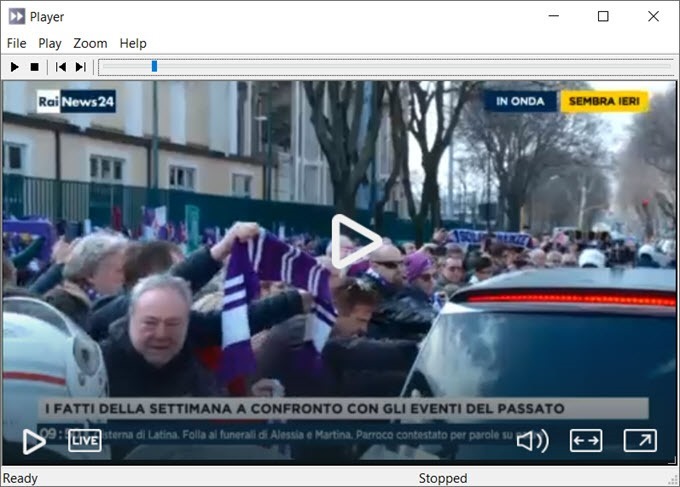
In conclusione CamStudio è una ottima soluzione per registrare lo schermo del computer e pure per registrare streaming video dal browser. Volendo si possono registrare anche streaming audio impostando di registrare l'audio delle casse e scegliendo una porzione qualsiasi dello schermo.


Nessun commento :
Posta un commento
Non inserire link cliccabili altrimenti il commento verrà eliminato. Metti la spunta a Inviami notifiche per essere avvertito via email di nuovi commenti.
Info sulla Privacy